word邮件合并功能使用教程
相信很多小伙伴在日常办公中都会用到word,其中的邮件合并功能具体该怎么使用呢?方法很简单,下面小编就来为大家介绍。
具体如下:
1. 首先,在Excel中打开我们要进行操作的表格,小编以下图箭头所指表格为例:
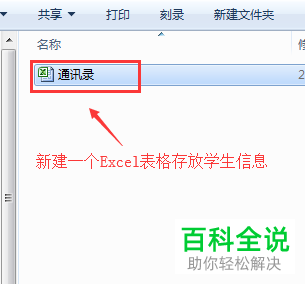
2. 新建学生信息列的标题,然后将学生的信息输入,再保存文档。
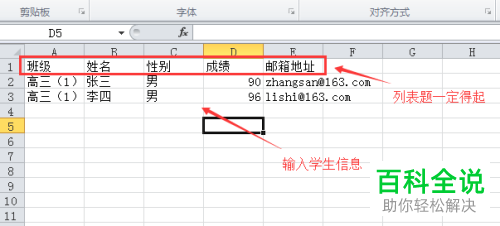
3. 接着,打开电脑上的Word,点击页面上端的“邮件”,在其下菜单栏中依次点击“选择收件人”-“使用现有列表”。
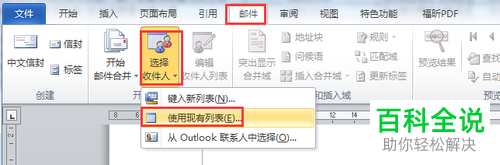
4. 打开选取数据源窗口后,将刚刚新建的学生信息表格选中,然后点击“打开”。出现下图二所示窗口后,点击刚刚输入信息的工作表,然后点击“确定”。
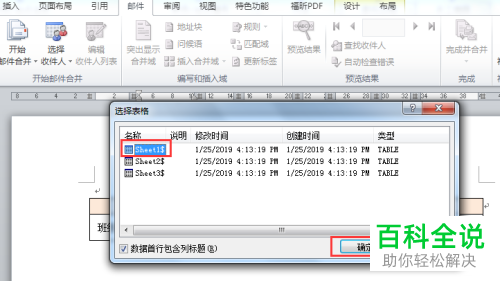
5. 点击页面上端的“邮件”,在其下菜单栏中找到并点击“插入合并域”,之后弹出的窗口中就会显示我们刚刚起的列标题,将“班级”、“姓名”、“性别”、“成绩”这些域分别插入到表格相应的位置中。动态域会以“《》”的形式来表示,下图所示的是合并域名称,也就是我们刚刚起的列标题。
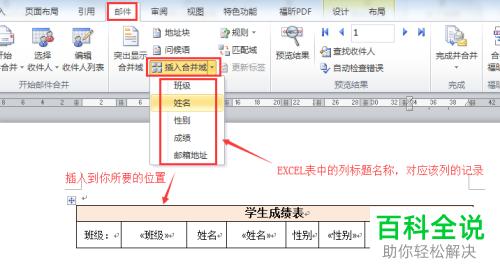
6. 依次点击“完成并合并”-“发送电子邮件”。
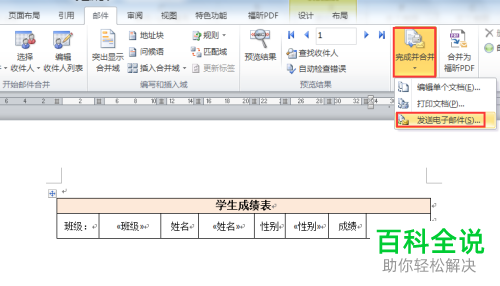
7. 出现下图所示窗口后,在“收件人”栏中输入邮箱地址对应的列标题,再将“主题行”、“发送记录”根据自身需要填写选择好,然后点击“确定”即可。之后表格中就会自动显示所有的学生记录,这些记录也会被发送到对应学生的邮箱地址中。如果我们要更改某个学生的信息,在Excel文档中修改就可以了。
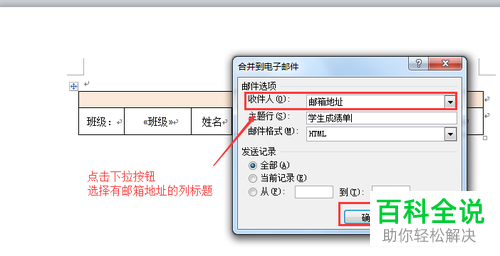
以上就是小编为大家介绍的word邮件合并功能使用教程,希望能帮到你~
赞 (0)
